
Desktop Windows je jedinou platformou bez procesu instalace softwaru ve stylu obchodu s aplikacemi. Chytré telefony, tablety, počítače Mac a počítače se systémem Linux vám umožňují rychle nainstalovat více programů - ale ve Windows je to složitější.
Instalace vašich oblíbených programů nemusí zahrnovat stahování instalačního programu po instalačním programu a několik hodin klikání na průvodce. Pokryjeme některé způsoby, jak se dostat do provozu mnohem rychleji.
Nainstalujte si více programů s Ninite
Ninite je populární z nějakého důvodu. Umožňuje vám vybrat si řadu populárních programů a stáhnout jeden instalační program. Spusťte tento instalační program a provede veškerou práci - stahování jednotlivých programů, jejich instalace na pozadí bez výzev a dokonce vyhnutí se panelům nástrojů a jinému nevyžádanému softwaru během instalace. Pokud nastavujete nový počítač, Ninite vám může ušetřit spoustu času.
Jediným skutečným problémem Ninite je, že nepodporuje všechny aplikace, které chcete nainstalovat. Ninite podporuje některé z nejpopulárnějších aplikací, které si lidé instalují: Chrome, Firefox, Skype, Pidgin, iTunes, VLC, Silverlight, Paint.NET, OpenOffice, Microsoft Security Essentials, µTorrent, Dropbox, Steam, 7-Zip a další. Ninite bohužel již neinstaluje Flash - Adobe si stěžoval a přinutil Ninite odstranit podporu pro Flash. Chtějí, aby si uživatelé stáhli Flash z oficiálních webových stránek, kde k nim přidají další software.
O Ninite se toho moc říct nedá. Stačí vybrat aplikace, které chcete nainstalovat, stáhnout instalační program, spustit jej a počkat. Ninite může v budoucnu dokonce automaticky aktualizovat nainstalované aplikace na nejnovější verze, pokud je znovu spustíte.
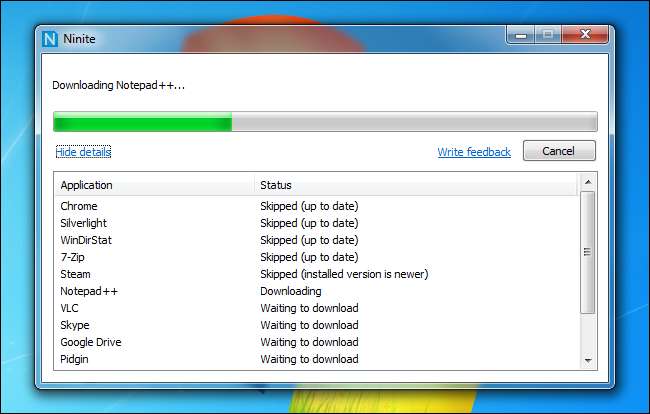
Používejte přenosné aplikace
PŘÍBUZNÝ: Nejlepší přenosné aplikace zdarma pro vaši sadu nástrojů Flash Drive
Spoléhání se na přenosné aplikace vám může ušetřit čas potřebný k instalaci, protože aplikace se ve skutečnosti nemusí instalovat. Můžete je umístit do složky cloudového úložiště, jako je Dropbox, nebo je zálohovat na jednotku USB. Chcete-li je použít na novém počítači, stačí nainstalovat oblíbeného klienta cloudového úložiště nebo připojit jednotku USB. Poté můžete spustit aplikace a používat je bez instalace. Správně vytvořené přenosné aplikace budou ukládat své konfigurační údaje na stejné místo, takže vaše nastavení vás bude sledovat z počítače na počítač.
Další informace o přenosných aplikacích najdete v našem průzkumu nejlepší přenosné aplikace, které si můžete stáhnout .
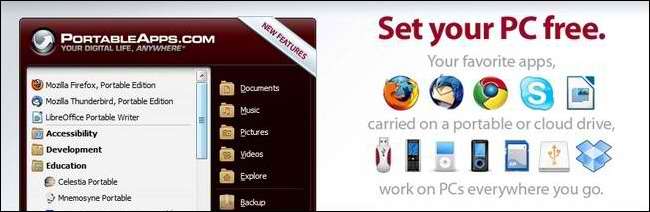
Vytvářejte vlastní obrázky pro obnovení systému Windows 8
PŘÍBUZNÝ: Jak jsou výrobci počítačů placeni za to, aby se váš laptop zhoršoval
Pokud používáte Windows 8, funkce Obnovit počítač vám pomůže při přeinstalování Windows uchovat vaše oblíbené programy pro stolní počítače. Při nastavování nového počítače se systémem Windows 8 odinstalujte bloatware, který nechcete a nainstalujte své oblíbené aplikace. Poté spusťte nástroj recimg a vytvořte vlastní bitovou kopii pro obnovení. Pokud v budoucnu použijete možnost Obnovit počítač, obnoví se stav vašeho počítače z vašeho vlastního obrazu pro obnovení. Obraz pro obnovení neobsahuje žádné vaše osobní soubory, ale zahrnuje všechny vaše nainstalované programy pro stolní počítače.
Pokud chcete v budoucnu obnovit systém Windows 8 do čistého stavu, můžete to udělat také - pokud máte Instalační médium Windows 8 povalovat se. Konzultovat náš kompletní průvodce vytvořením vlastní bitové kopie pro obnovení pro více informací .
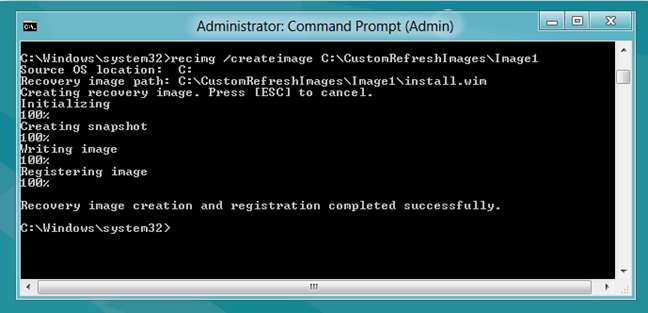
PŘÍBUZNÝ: Jak vytvořit vlastní instalační DVD nebo USB pro Windows 8
Obnovit z úplné zálohy systému
Pokud nepoužíváte Windows 8, můžete si vytvořit stejný zážitek vytvořením úplné zálohy systému. Záloha bude obsahovat kompletní snímek vašeho systému, od všech vašich systémových souborů Windows až po nainstalované ovladače, desktopové programy a osobní soubory. Jinými slovy, záloha obrazu systému obsahuje snímek všeho na pevném disku. Obraz systému lze v budoucnu obnovit obnovením systému Windows do stejného stavu, v jakém byl při vytváření bitové kopie.
Tuto funkci nemůžete použít k obnovení záloh obrazu systému na různých počítačích, protože rozdíly v hardwaru znamenají problémy s ovladači hardwaru. Pokud však chcete počítač vrátit do čistého stavu s vašimi oblíbenými programy nainstalovanými v budoucnu, může být obnovení obrazu systému rychlejší než přeinstalování systému Windows a všech ostatních programů od nuly.
Windows 7 má integrované nástroje pro Windows 7 vytváření záloh obrazu systému a jejich obnovení . Windows 8 také obsahuje zálohovací nástroje Windows 7 , Ačkoli zálohy obrazů systému jsou ve Windows 8.1 skryté .
PŘÍBUZNÝ: Jak vytvořit zálohu obrazu systému v systému Windows 7, 8 nebo 10

Obnova z bitové kopie pro obnovení nebo ze zálohy bitové kopie celého systému stále není ideálním řešením. Pokud od vytvoření bitové kopie uplynul nějaký čas, budou programy nainstalované v bitové kopii staré a zastaralé. Místo instalace programů od začátku budete muset strávit nějaký čas instalací aktualizací programů.
Je smutné, že desktop Windows pravděpodobně nikdy nedostane integrovaný systém pro snadnou instalaci aplikací a jejich aktualizaci, i když to dokazují správci balíčků Mac App Store a Linux. Microsoft má větší zájem prosazovat „Moderní aplikace“ v obchodě Windows ve Windows 8.







